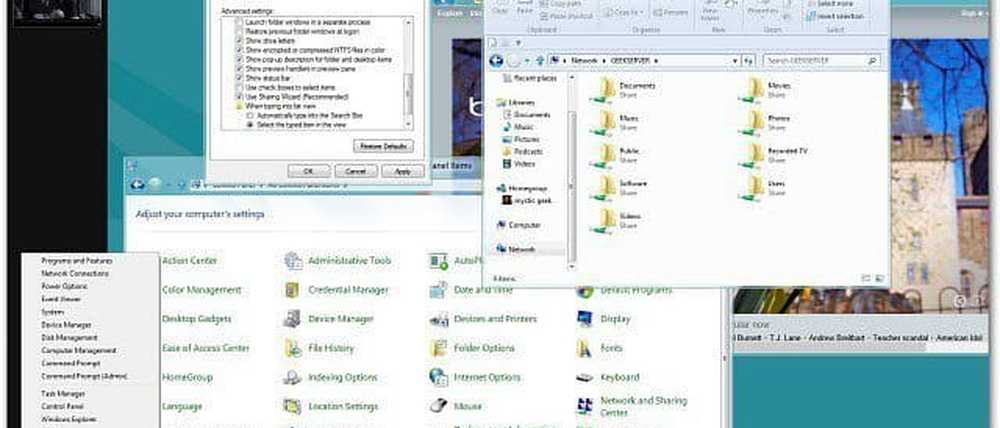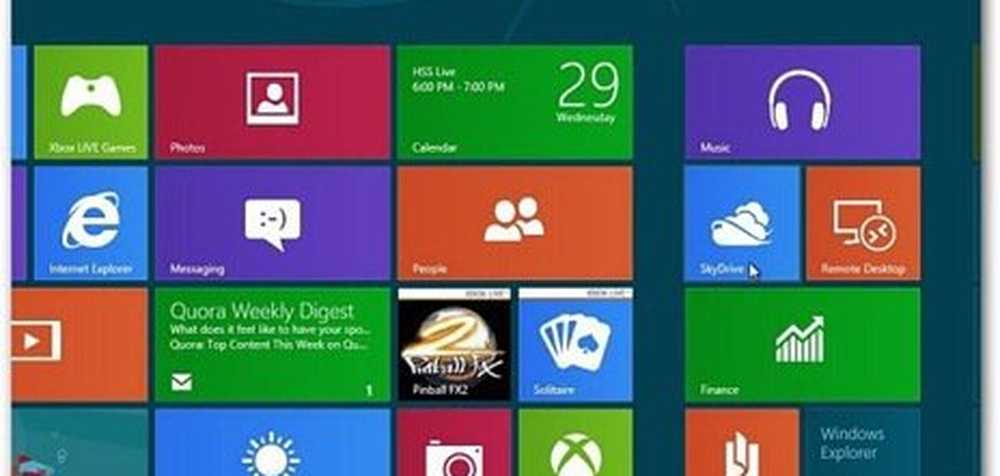Ausführliche Überprüfung des Windows 8-Task-Managers (aktualisiert)
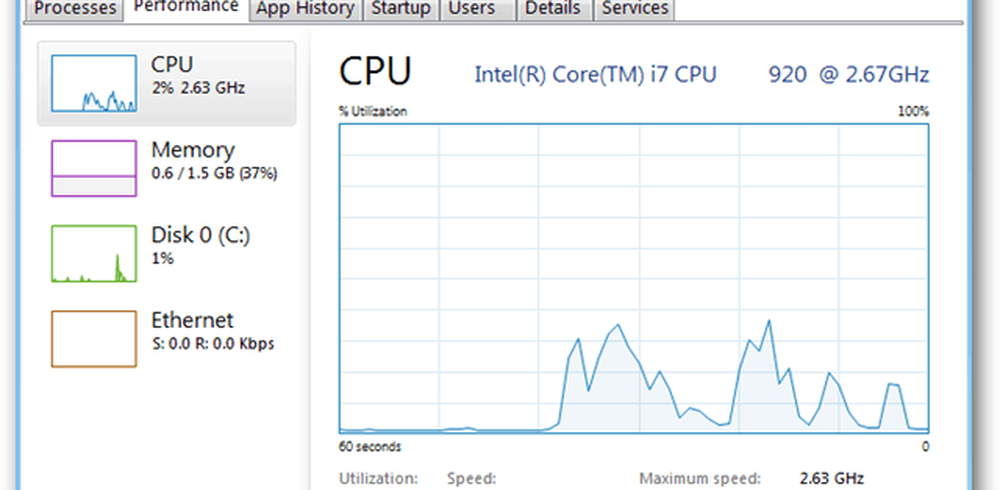
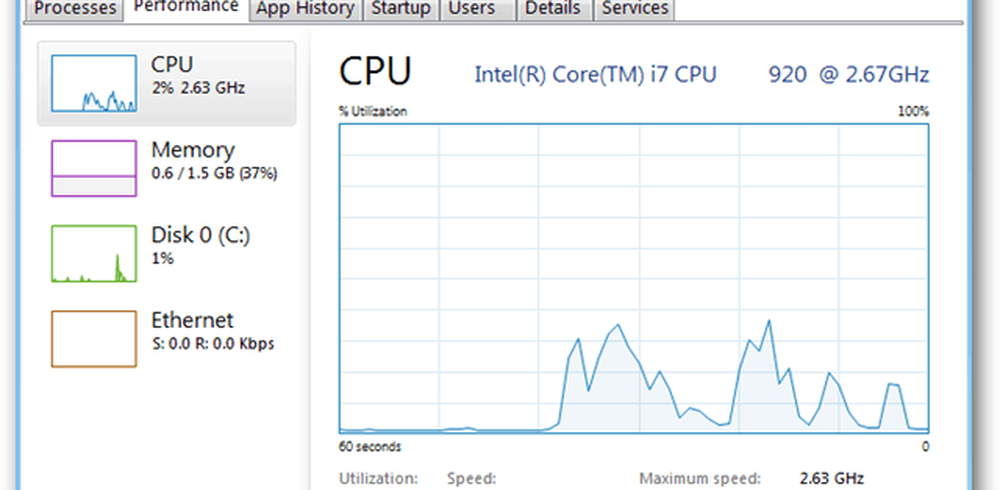
Nach der Installation eines neuen Betriebssystems beginne ich normalerweise mit dem Task-Manager. Da ich ständig neue Software installiere und Dinge verändere, muss ich häufig die Leistung meines Systems überwachen und Apps beenden, die sich nicht verhalten. Nach der Installation von Windows 8 gelang es mir, drei oder vier verschiedene Möglichkeiten zu finden, um den neuen Task-Manager sowie das alte Erbe von Windows 7 aufzurufen.
Wenn Sie diesen Artikel ausdrucken möchten, um ihn später lesen zu können, überspringen Sie das Video und scrollen Sie nach unten, wo ich den gesamten Testbericht einschließlich Screenshots durchsehe.
Beachten Sie, dass dieses Video während der Developer Preview von Windows 8 erstellt wurde, die Funktionen des Task-Managers jedoch gleich geblieben sind

Windows 8.1 Task Manager
Starten Sie zunächst über die Windows 8-Metro-Benutzeroberfläche das Suchfeld mit der Windows 8-Tastenkombination Windows-Taste + W oder fangen Sie einfach an zu tippen Taskmanager vom Startbildschirm aus.

Oder wie bei früheren Windows-Versionen. Klicken Sie auf dem Desktop mit der rechten Maustaste auf die Taskleiste und wählen Sie dann Task-Manager.

Es wird auf den Desktop umgeschaltet, um den Task-Manager zu öffnen. Wie Sie sehen, wurde der Standard-Task-Manager stark vereinfacht. Er enthält nur die Apps und deren Status.

Ähnlich wie andere Tablets, wie das iPad, unterbricht Windows 8 inaktive Anwendungen, um Speicher und CPU zu sparen.

Wenn Sie die App schließen möchten, klicken Sie mit der rechten Maustaste, um hervorzuheben, und wählen Sie Task beenden. Wenn Sie nicht sicher sind, was ein Prozess ist, können Sie online danach suchen, was bequemer ist als zuvor.

Klicken Sie auf die Schaltfläche Weitere Details, um den neuen Task-Manager in seiner ganzen Pracht anzuzeigen.
Ich weiß, dass es wahrscheinlich nicht normal ist, sich für etwas wie den Task-Manager zu interessieren, aber ehrlich gesagt, der neue Windows 8-Task-Manager ist sehr nett. Beginnend mit der Registerkarte "Prozesse" bietet Windows 8 ausführliche Informationen zu jeder ausgeführten Anwendung, einschließlich Status (angehalten)., Prozentsatz der verwendeten CPU, des Arbeitsspeichers, der Festplatte und des Netzwerks.

Hier sind ein paar Screenshots der neuen Tabs, beginnend mit dem Performance-Tab.

Registerkarte App-Verlauf - Das wird für Windows 8 Server wirklich cool.

Registerkarte "Start": Hier können Sie die Ausführung von Programmen und Apps während des Startvorgangs deaktivieren. Weitere Informationen hierzu finden Sie in unserem Artikel zum Deaktivieren von Startprogrammen in Windows 8.1.

Auf der Registerkarte Benutzer werden alle Benutzer angezeigt, die Ihren PC verwenden.

Auf der Registerkarte "Details" wird angezeigt, welche Apps, Programme und anderen Dienste ausgeführt werden und wie viel Computerressourcen sie beanspruchen.

Die Registerkarte "Dienste" ähnelt der vorherigen Windows-Versionen.

Vergessen Sie nicht, dass Sie auf jeder Registerkarte auf die Dateimenüs klicken können, um beispielsweise die Aktualisierungsgeschwindigkeit zu ändern, um Beispieldaten aus dem Betriebssystem schneller oder langsamer abzurufen. Praktisch bei der Fehlersuche.

Mit dem neuen Windows 8.x Task Manager ist viel los. Wenn Sie diese Detailebene auf Ihrem Windows 7-Computer wünschen, überprüfen Sie den DBC-Task-Manager.
Habe ich Ihren Lieblingstipp für Windows 8 Task Manager verpasst? Schreiben Sie einen Kommentar oder senden Sie eine E-Mail an [email protected].